效果图

第一步:打开Adobe Illustrator(AI)新建画布800*600px ,分辨率72ppi ,颜色模式 RGB。
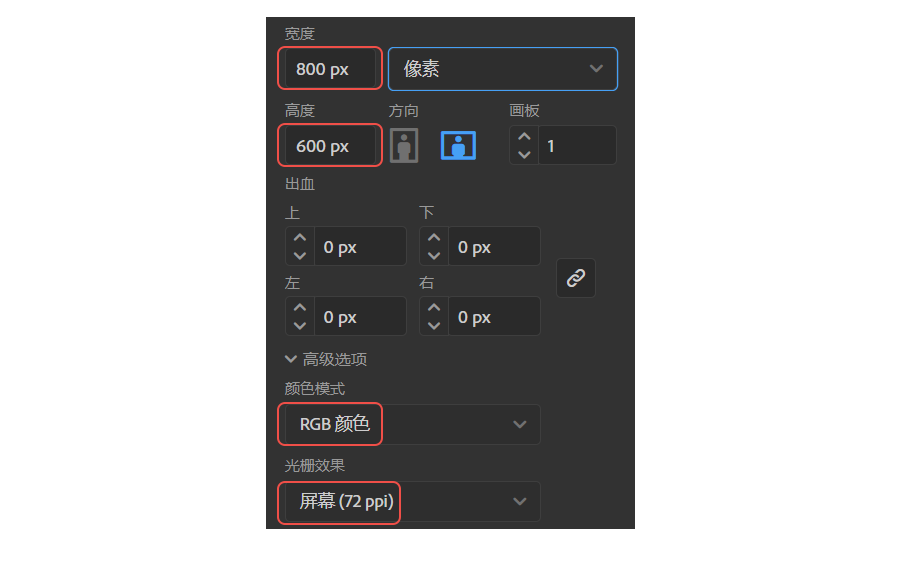
第二步:将原图拖入画布,适当降低不透明度。对齐并锁定。
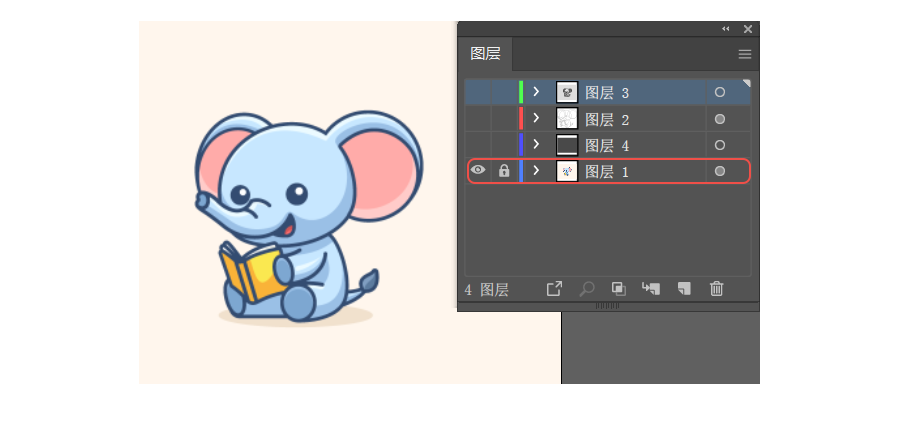
新建图层,降低不透明度。
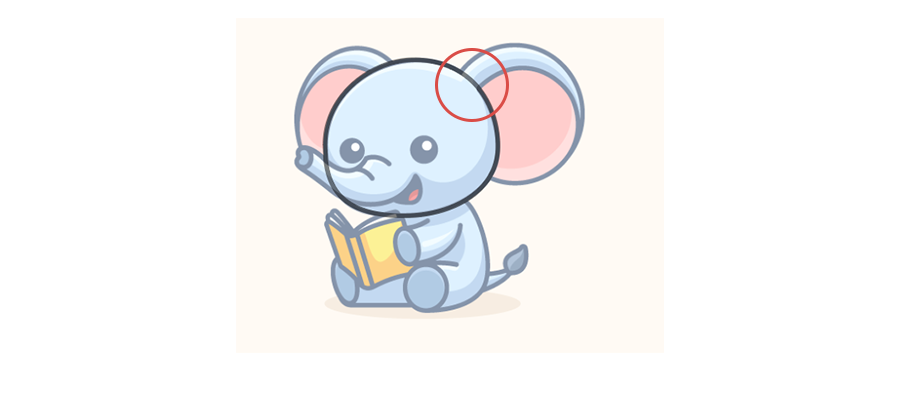
第一步:头部
头部又可以拆分为:耳朵、眼睛、鼻子和嘴。一一进行绘制。
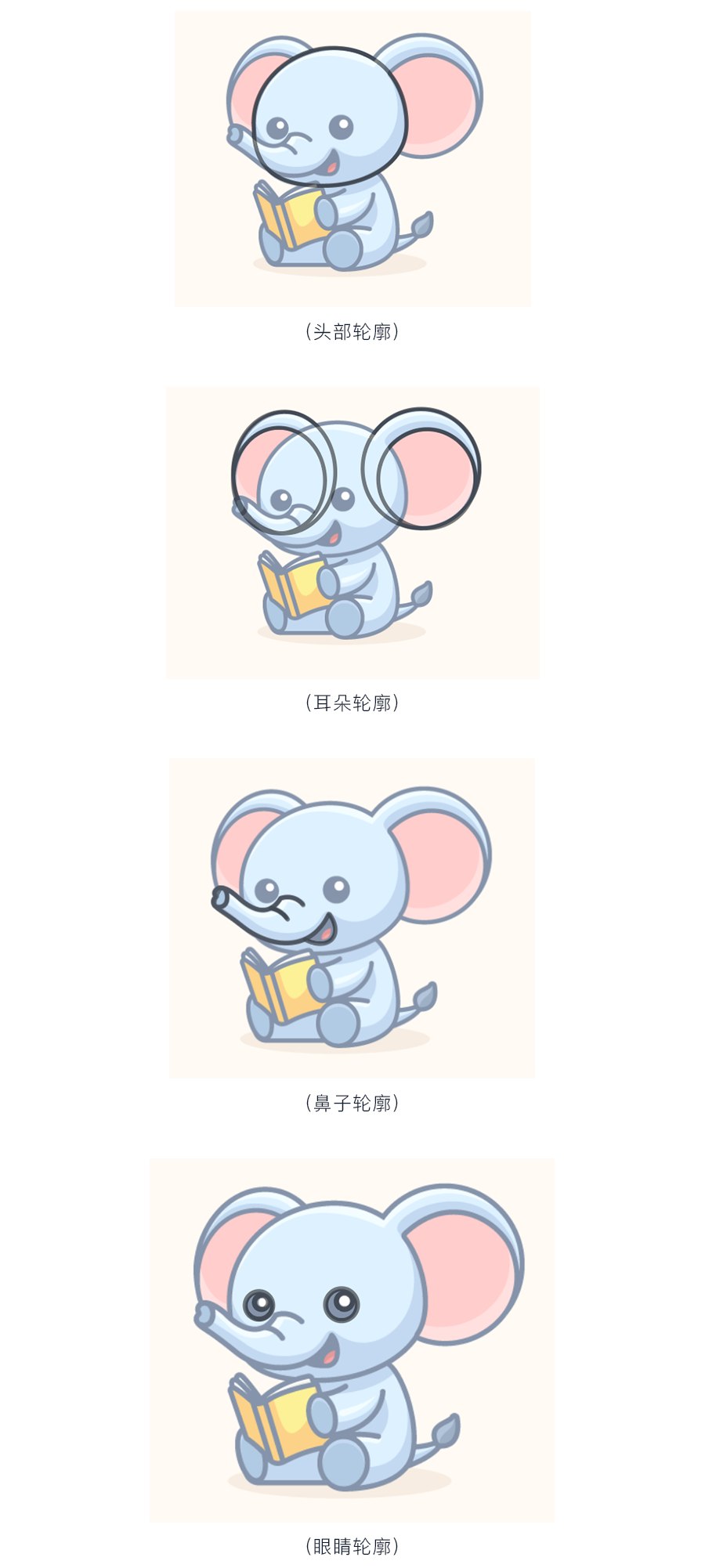
第二步:调整头部利用剪刀工具把耳朵与脸部合并在一起。

第三步:躯体躯体由躯体轮廓、手臂、腿和尾巴组成。同样,一一绘制。
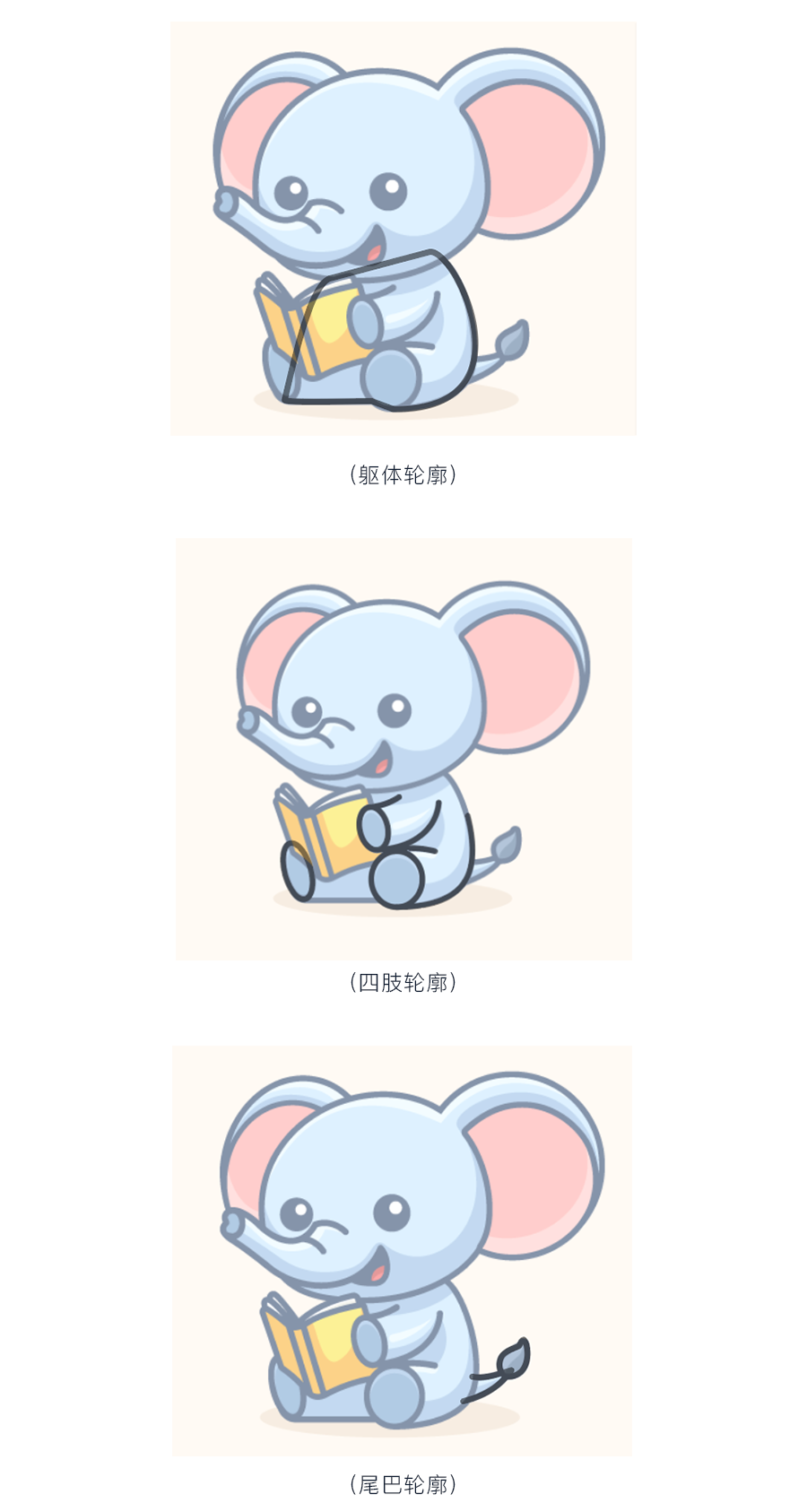
第四步:书本注意书本的透视。

第五步:身体调整检查下象腿和身体轮廓的连接是不是流畅;路径的弧度是不是自然,有没有折点等。

第六步:整体调整,看看有没有不自然的地方,那些地方会不舒服,会不会对接下来的绘制产生影响。

填充阶段
把小象的填充分为三层。根据原图绘制出三大面的路径并转化为填充即可。

以头部为例:分别绘制亮部、暗部、固有色的区域并转化为填充,并且利用黑白灰进行区分方便后面调色做准备。

依次来完成头部,身体两部分的阴影、高光、固有色的区域。

身体躯体和书本部分的填充,腿部遮挡书本的部分可以把书本复制一层,剪切蒙版,盖在象腿上。
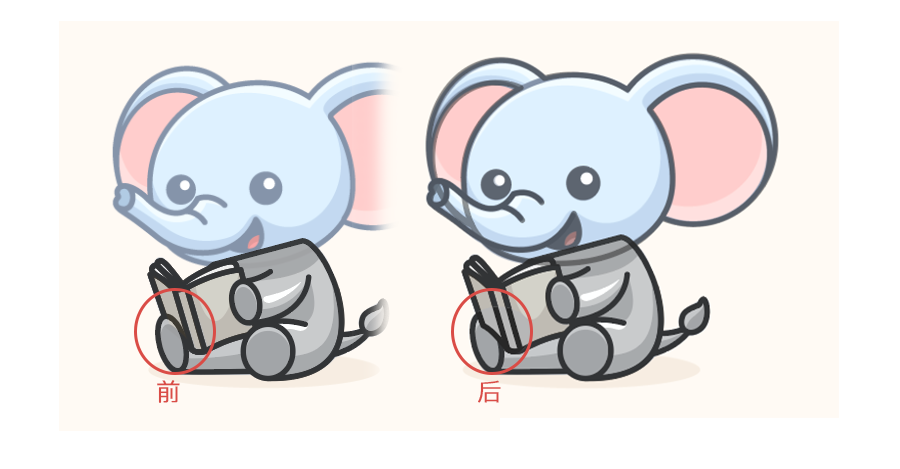

导入ps,由红、黄、蓝也就是三元色来搭配。蓝色主导,红色和黄色辅助,来看看在色环上他们分别所在的位置。
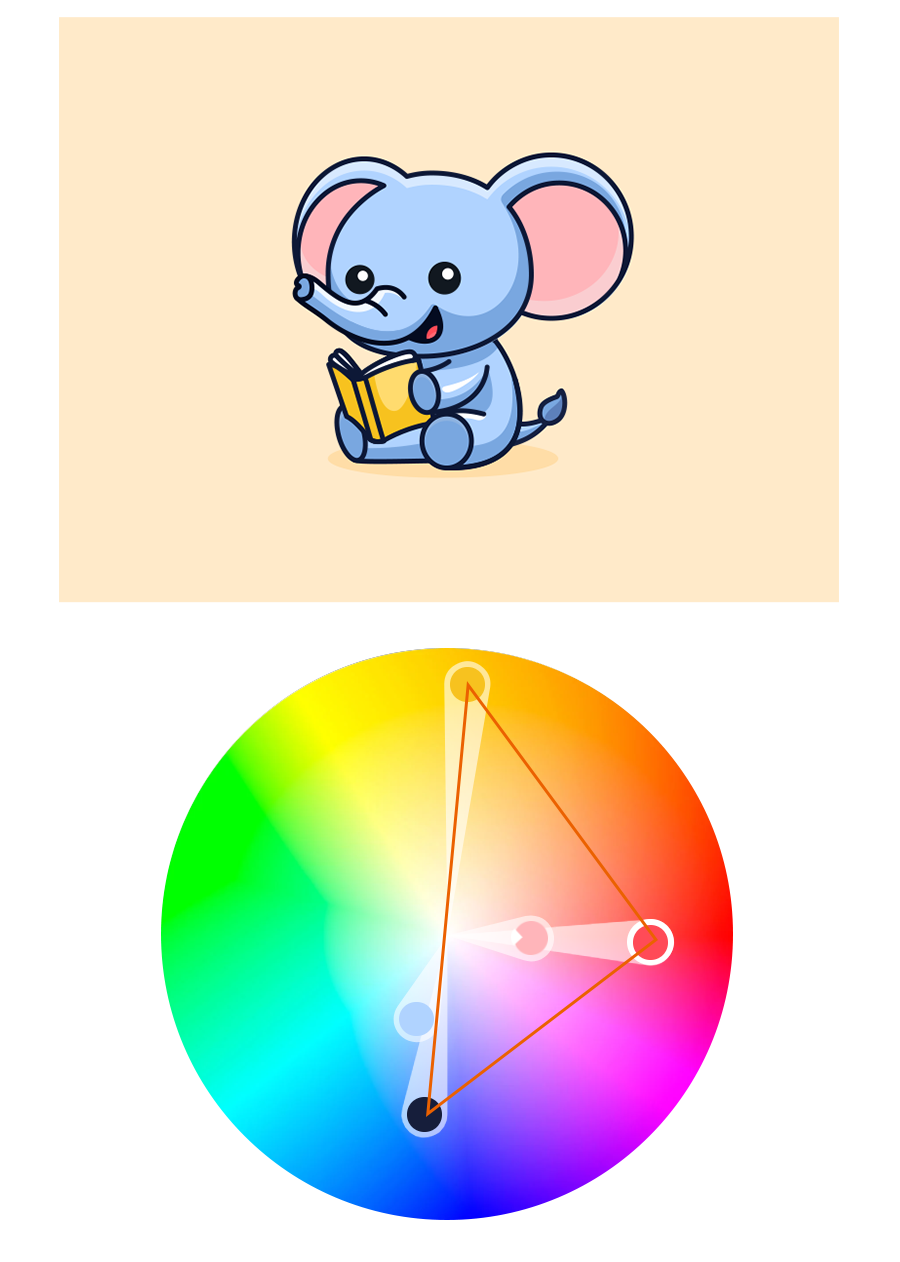
用轮廓线的颜色深浅度的不同 ,来进一步的拉开小象的空间感。
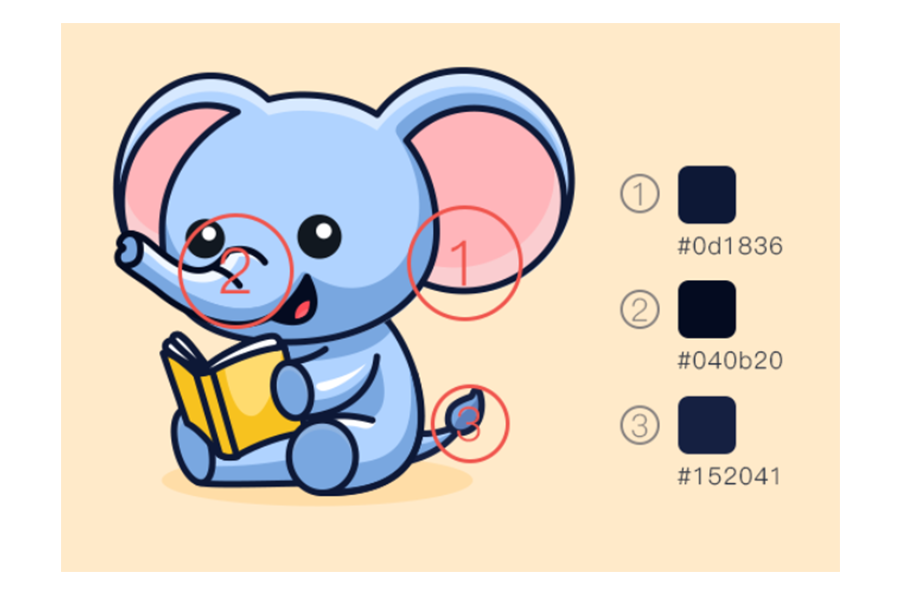
躯体和头部的固有色是相同的,不同在于书本、耳朵和嘴巴的颜色,把身体(和头部)、书本和耳朵三个地方的固有色来确定。
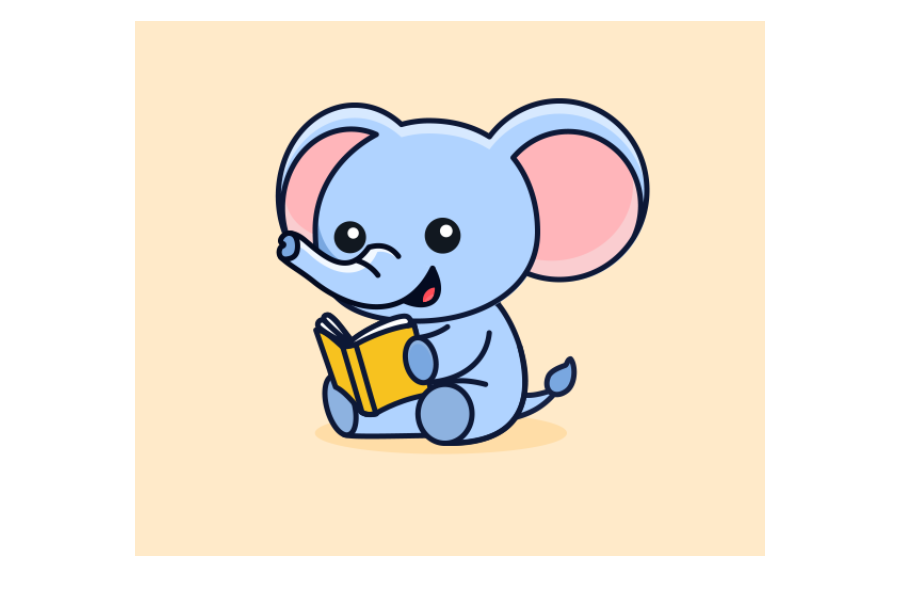
阴影和高光阴影和高光的存在是为了突出小象的体感。









全部回复
